Hiện nay, tải toàn bộ video trên kênh Youtube là cách cho phép bạn tải video Youtube nhanh chóng, tiết kiệm được thời gian, thay vì tải từng video một. Tuy nhiên, không phải công cụ nào cũng hỗ trợ tải như thế. Để tải được các video cùng một lúc thì các bạn tham khảo công cụ mà Taimienphi.vn chia sẻ dưới đây.
Youtube là dịch vụ mạng xã hội video lớn nhất hiện nay khi mà nó giúp bạn có thể tìm kiếm và tải video Yotube bất kỳ. Và trong một số trường hợp bạn lang thang trên Youtube, vô tình gặp video hấp dẫn, hữu ích cho công việc của mình và bạn muốn tải chúng về máy tính để có thể dễ dàng xem lại cũng như chia sẻ với mọi người.

Hướng dẫn tải toàn bộ video trên kênh Youtube
Tuy nhiên việc tải từng video chỉ phù hợp khi video mà bạn thích có số lượng ít. Còn khi số lượng video khá nhiều thì việc dành thời gian để tải từng video về máy sẽ làm bạn mất khá nhiều thời gian. Hiện tại có khá nhiều công cụ hỗ trợ bạn trong việc tải video Youtube như hướng dẫn tải playist video trên Youtube trước đó chúng tôi đã chia sẻ. Đó là tải playlist Youtube, nhưng nếu bạn muốn tải toàn bộ video trên kênh Youtube thì sẽ phải làm như thế nào? Cũng tương tự như việc tải playist video trên Youtube, mời bạn đọc theo dõi bài viết hướng dẫn tải toàn bộ video trên kênh Youtube sau đây để trang bị cho mình thêm một công cụ hỗ trợ tải video Youtube nhé.
1. Cách tải video Youtube với Ytop1.com
Bạn đang gặp khó khăn về tải video Youtube về máy tính, điện thoại của mình thì bạn hãy thử dùng công cụ hỗ trợ tải video hiện nay. Trong đó, Ytop1.com là một trang web tải video đang được mọi người lựa chọn mỗi khi có nhu cầu tải video. Bởi ngoài tốc độ tải nhanh chóng, thiết kế giao diện thân thiện với người dùng, hỗ trợ nhiều định dạng, an toàn và miễn phí mà Ytop1.com còn cho video tải về đạt chất lượng đáp ứng được nhu cầu của người dùng,
Cách thực hiện:
Bước 1: Mở Youtube và vào video bạn muốn tải xuống.
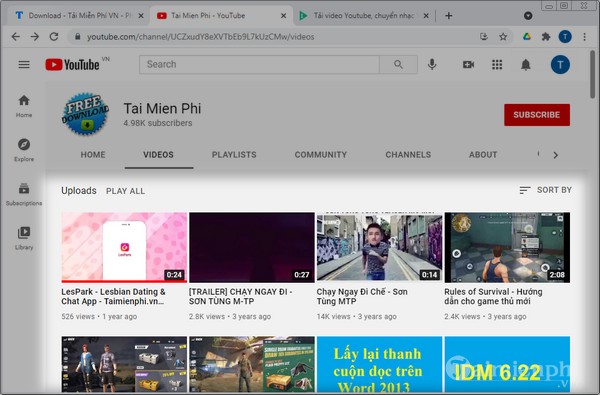
Bước 2: Bạn click vào đường dẫn URL để bôi đen, sau đó sao chép bằng cách nhấn tổ hợp phím "Ctrl + C".

Bước 3: Bạn mở tab Ytop1.com/vi1 rồi click vào ô "Copy và dán link vào đây" .

Bước 4: Bạn dán link bằng cách nhấn tổ hợp phím "Ctrl + V". Lúc này, Ytop1 sẽ tự động xử lý video. Nếu như chậm thì bạn click vào "Lấy link video" .

Bước 5: Ytop1 hiển thị file tải video với nhiều định dạng MP3, MP4 Audio với các dung lượng khác nhau.

Bước 6: Bạn kéo xuống, chọn rồi click vào "Tải video".

Bước 7: Bạn đợi một vài giây cho hệ thống xử lý. Sau đó, bạn click vào "Tải về".

Bước 8: File tải sẽ được tải về ngay sau đó, hiển thị ở dưới giao diện, bạn click vào đó để xem video

Video hiển thị như sau:

Lưu ý: Bạn muốn xem video thường xuyên, bạn có thể vào mục download trên máy tính để rồi tìm kiếm video là được.
2. Cách tải toàn bộ video trên kênh Youtube với Internet Download Manager
Đây là một trong những trang web hỗ trợ tải video, playlist và toàn bộ video kênh Youtube về máy tính hoàn toàn miễn phí mà lại rất nhanh chóng. Tuy nhiên để sử dụng được dịch vụ này cũng như download toàn bộ video trên kênh Youtube các bạn cần kết hợp với phần mềm Internet Download Manager (IDM). Bạn đọc có thể tải phiên bản IDM mới nhất tại đây và cài đặt nhé.
Bước 1:Để tải toàn bộ video trên kênh Youtube, trước tiên các bạn cần phải xác định được đường dẫn kênh Youtube đó.

Ví dụ như hình trên đây, địa chỉ kênh Youtube của Taimienphi có đường dẫn:
https://www.youtube.com/channel/UCZxudY8eXVTbEb9L7kUzCMw
Bước 2: Truy cập vào trang web hỗ trợ tải toàn bộ video trên kênh Youtube TẠI ĐÂY
Bước 3: Trên giao diện trang web hỗ trợ tải toàn bộ video kênh Youtube, các bạn dán đường dẫn kênh Youtube mà bạn muốn tải vào Channel ID rồi bấm Download.

Bước 3: Ngay lập tức bạn sẽ thấy xuất hiện toàn bộ video của kênh Youtube đó trong danh sách tải. Đồng thời các bạn hãy copy toàn bộ đoạn mã ở trong khung như hình dưới đây.

Sau đó paste toàn bộ đoạn mã này vào trong Notepad và lưu lại.

Bước 4: Tiếp theo, các bạn mở phần mềm IDM trên máy tính, nhấn vào mục Task trên thanh menu, chọn Import >From text file như hình dưới đây.

Trỏ tới file Notepad vừa tạo và nhấn Open

Bước 5: Ngay lập tức, toàn bộ video trên kênh Youtube sẽ được getlink vào IDM. Các bạn có thể nhấn chuột vào phần Check All để đánh dấu toàn bộ video cần tải về.

Ngoài ra bạn cũng có thể nhấn vào Browse để thay đổi thư mục lưu trữ toàn bộ video được tải về.

Bước 6: Cuối cùng, nhấn OK để hoàn tất các thiết lập. Một bảng thông báo hiện lên hỏi bạn muốn cho vào danh sách tải nào, nếu bạn không có quá nhiều danh sách cần tải thì hãy để mặc định, tích dấu kiểm vào Start queue processing và ấn OK.

Và toàn bộ video có trên kênh Youtube sẽ được tải về máy tính như hình dưới đây.

https://thuthuat.taimienphi.vn/cach-tai-toan-bo-video-tren-kenh-youtube-31326n.aspx
Như vậy, trên đây là cách giúp người dùng có thể tải toàn bộ video trên kênh Youtube của bất kỳ ai mà bạn đọc có thể áp dụng cho nhu cầu làm việc của mình. Thời gian tải toàn bộ video kênh Youtube sẽ phụ thuộc vào số lượng và dung lượng vủa video. Ngoài ra, với nguồn video phong phú hiện nay, có rất nhiều video mang hình ảnh nhạy cảm và thực sự sẽ không tốt nếu như con trẻ nhà bạn xem được chúng. Bằng bài viết hướng dẫn Cách chặn video 18+ trên Youtube trước đó, hy vọng bạn đọc có thể giới hạn người dùng Youtube của mình cũng như để con em mình tránh được những video chứa những hình ảnh không phù hợp với độ tuổi của bé.